Chiara9753
Nuovo Utente
- Messaggi
- 1
- Reazioni
- 1
- Punteggio
- 24
Buongiorno,
scusatemi il disturbo, ma sono abbastanza disperata ^^''
Summa: un amico mi ha "buildato" un fisso avendo com eobiettivo reggere photoshop, ma da subito ha avuto dei problemi e adesso anche dopo l'upgrade della scheda video non ce la fa.
Non mi interesserebbe molto, ma il fatto è che sto studiando arti digitale per industria gaming, e ho dovuto puntaresull'assemblaggio chè sennò non prendevo nulla . Praticamente ci sto investendo il mio futuro ed è frustrante non capire perchè non va. Io spero che sia "tamponabile" con poco e poi in futuro al piùse qualcuno conosce un settaggio corretto vendo questo, non è un problema.
oppure, spero che sia qualche incompatibilità stupida, o qualche installazione mancata dlele componenti a monte, così da risolvere.
USO: photoshop non come fotoritocco, ma con tavoletta wacom quindi disegnno digitale; parliamo di memoria in cache usata su 6 livelli, e 1028k, parliamo di file che superano abbondantemente i 500 mega e di comandi che richiedono una counicazione rapida ed efficace per evitare perdite nel mentre che si disegni.
PROBLEMA: l'upgrade della scheda video ha risolto "il ritardo" del segno e ok. Quello che non ha risolto è che il programma frizza, cioè si congela, anche se muovo la penna non disegna, e allora devo chiudere e riaprire la finestra del programma chiudere e riaprire. Inoltre, non riesce a tornare indietro spesso (il comando annulla) o a fare il comando shift che prevede di indicare due punti e il programma di elaborare una linea tra i due.
RISPOSTE: sì, il programma è originale, sì è aggiornato, sì la wacom è aggiornata, sì accade anche quando il file è a soli 200 mb, sì c'è gente che con pc più denboli dei miei non ha questi problemi. sì, permetto a photoshop di usare come dischi meorie virtuali entrambi, sia ssd che hdd e le prestazioni per dedicargli la ram sono sopra il minimo consigliato di 10 ram
il problema si presenta anche quando c'è SOLO photoshop aperto
SPECIFICHE
CPU - Z
e CPU monitor
foto in allegato
- l'alimentatore è un be quiet 400
la scheda video è stata montata a inizio mese (ho appena letto che sulla conf c'è scritto 450w, e ok, ma cmq il problema c'era già prima e non mi spiego perchè inizialmente sembrava risolto
- i dischi sono due
un SSD samsung 860 evo da 500 gb
e un hard disk da 2 tera
(se se ne vedesse un terzo e un disco esternochè sto salvando dei file)
attualmente l'SSD ha 300 giga liberi, entre l'HDD 400
grazie veramente tantissimo
--- i due messaggi sono stati uniti ---
ah, scusate, ho mancatodi dire che deve girare anche blender e da gennaio zbrush... e che ovviamente è usato per gaming, non che sia la priorità assoluta ovvio, ma ovviamente non è unico fine disegno.
scusatemi il disturbo, ma sono abbastanza disperata ^^''
Summa: un amico mi ha "buildato" un fisso avendo com eobiettivo reggere photoshop, ma da subito ha avuto dei problemi e adesso anche dopo l'upgrade della scheda video non ce la fa.
Non mi interesserebbe molto, ma il fatto è che sto studiando arti digitale per industria gaming, e ho dovuto puntaresull'assemblaggio chè sennò non prendevo nulla . Praticamente ci sto investendo il mio futuro ed è frustrante non capire perchè non va. Io spero che sia "tamponabile" con poco e poi in futuro al piùse qualcuno conosce un settaggio corretto vendo questo, non è un problema.
oppure, spero che sia qualche incompatibilità stupida, o qualche installazione mancata dlele componenti a monte, così da risolvere.
USO: photoshop non come fotoritocco, ma con tavoletta wacom quindi disegnno digitale; parliamo di memoria in cache usata su 6 livelli, e 1028k, parliamo di file che superano abbondantemente i 500 mega e di comandi che richiedono una counicazione rapida ed efficace per evitare perdite nel mentre che si disegni.
PROBLEMA: l'upgrade della scheda video ha risolto "il ritardo" del segno e ok. Quello che non ha risolto è che il programma frizza, cioè si congela, anche se muovo la penna non disegna, e allora devo chiudere e riaprire la finestra del programma chiudere e riaprire. Inoltre, non riesce a tornare indietro spesso (il comando annulla) o a fare il comando shift che prevede di indicare due punti e il programma di elaborare una linea tra i due.
RISPOSTE: sì, il programma è originale, sì è aggiornato, sì la wacom è aggiornata, sì accade anche quando il file è a soli 200 mb, sì c'è gente che con pc più denboli dei miei non ha questi problemi. sì, permetto a photoshop di usare come dischi meorie virtuali entrambi, sia ssd che hdd e le prestazioni per dedicargli la ram sono sopra il minimo consigliato di 10 ram
il problema si presenta anche quando c'è SOLO photoshop aperto
SPECIFICHE
CPU - Z
e CPU monitor
foto in allegato
- l'alimentatore è un be quiet 400
la scheda video è stata montata a inizio mese (ho appena letto che sulla conf c'è scritto 450w, e ok, ma cmq il problema c'era già prima e non mi spiego perchè inizialmente sembrava risolto
- i dischi sono due
un SSD samsung 860 evo da 500 gb
e un hard disk da 2 tera
(se se ne vedesse un terzo e un disco esternochè sto salvando dei file)
attualmente l'SSD ha 300 giga liberi, entre l'HDD 400
grazie veramente tantissimo
--- i due messaggi sono stati uniti ---
ah, scusate, ho mancatodi dire che deve girare anche blender e da gennaio zbrush... e che ovviamente è usato per gaming, non che sia la priorità assoluta ovvio, ma ovviamente non è unico fine disegno.
Allegati
-
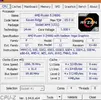 0.webp35.7 KB · Visualizzazioni: 32
0.webp35.7 KB · Visualizzazioni: 32 -
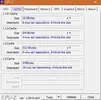 01.webp21.4 KB · Visualizzazioni: 45
01.webp21.4 KB · Visualizzazioni: 45 -
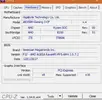 02.webp23 KB · Visualizzazioni: 35
02.webp23 KB · Visualizzazioni: 35 -
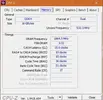 03.webp22.7 KB · Visualizzazioni: 33
03.webp22.7 KB · Visualizzazioni: 33 -
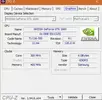 04.webp21.8 KB · Visualizzazioni: 32
04.webp21.8 KB · Visualizzazioni: 32 -
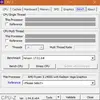 05.webp18.6 KB · Visualizzazioni: 31
05.webp18.6 KB · Visualizzazioni: 31 -
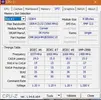 06.webp31.7 KB · Visualizzazioni: 29
06.webp31.7 KB · Visualizzazioni: 29 -
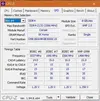 07.webp32.2 KB · Visualizzazioni: 32
07.webp32.2 KB · Visualizzazioni: 32 -
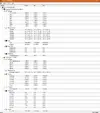 08.webp82.2 KB · Visualizzazioni: 23
08.webp82.2 KB · Visualizzazioni: 23 -
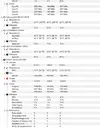 09.webp61.7 KB · Visualizzazioni: 25
09.webp61.7 KB · Visualizzazioni: 25

